Команды нанесения штриховок
Вкладка Quick (рис. 3.2) содержит шесть раскрывающихся списков, область просмотра выбранного образца штриховки, поле ввода Spacing и кнопку-переключатель.
- Туре – раскрывающийся список выбора типа образца штриховки:
- Predefined – существующий стандартный образец;
- User defined – пользовательский образец;
- Custom – существующий пользовательский образец.
- Pattern – раскрывающийся список выбора стандартного образца штриховки.
- Swatch – область просмотра образца штриховки.
- Custom Pattern – раскрывающийся список выбора существующего пользовательского образца штриховки.
- Angle – раскрывающийся список выбора угла наклона образца штриховки.
- Scale – раскрывающийся список выбора масштаба штриховки.
- Spacing – поле ввода числового значения расстояния между линиями штриховки.
- ISO pen width – раскрывающийся список выбора толщины пера для образцов штриховки стандарта /50.
- Relative to Paper Space – флажок, позволяющий включать или выключать режим масштабирования штриховки относительно единиц измерения пространства листа.
Вкладка Advanced (рис. 3.3) обеспечивает настройку дополнительных параметров штриховки и содержит четыре панели..
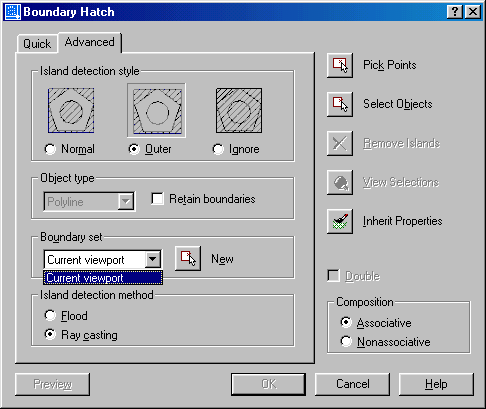
Рис. 3.3. Настройка дополнительных параметров штриховки
Панель Island Detection Style содержит три кнопки выбора.
- Normal – устанавливает стиль штриховки, при котором режим штриховки изменяется при пересечении внутренних границ (используется по умолчанию).
- Outer – устанавливает стиль штриховки, при котором выполняется штриховка только внешней замкнутой области.
- Ignore – устанавливает стиль штриховки, при котором выполняется штриховка всей области внутри контура (внутренние границы игнорируются).
Панель Object Type содержит раскрывающийся список, который позволяет указать, в каком виде сохранять границу штриховки: как полилинию или как область. Кроме того, в этом поле размещена кнопка-переключатель Retain Boundaries.
- Retain Boundaries – разрешает режим сохранения границ штриховки.
Панель Boundary Set содержит раскрывающийся список, который определяет набор объектов для задания штрихуемой области. Кроме того, на этой панели размещена кнопка New, с помощью которой пользователю предоставляется возможность явно выбирать объекты, определяющие границы штрихуемой области.
